los usuarios de iPhone comprenden tanto los aspectos buenos de tener un iPhone como los malos. Sin duda, el iPhone es la encarnación de un dispositivo móvil moderno codiciado por multitud de personas en todos los continentes. Sin embargo, hay algunos casos en los que el tan adorado dispositivo puede volverse en contra de ti y darte muchos dolores de cabeza. Dicho escenario podría pasar cuando te has olvidado la contraseña de la copia de seguridad y, por lo general, puedes acceder a la copia de seguridad de tu dispositivo. Para evitar este problema, un innumerable número de usuarios ha tomado una medida para evitar que iTunes pida la contraseña de la copia de seguridad iPhone para acceder libremente a la copia de seguridad. En este artículo, recibirás una guía completa sobre cómo evitar que iTunes te pida la contraseña de la copia de seguridad del iPhone.
- Parte 1: Soluciones para evitar que iTunes pida la contraseña de la copia de seguridad iPhone
- Parte 2: Cómo hacer una copia de seguridad y restaurar archivos de dispositivos iOS sin iTunes
Parte 1: Soluciones para evitar que iTunes pida la contraseña de la copia de seguridad iPhone
Solución 1: Desactivar el cifrado de la copia de seguridad en iTunes
Uno de los métodos más eficaces para evitar que iTunes pida la contraseña de la copia de seguridad del iPhone es saltarse la contraseña de la copia de seguridad. Afortunadamente, este proceso es bastante sencillo y directo, como se muestra a continuación.
Paso 1. Inicia iTunes en tu PC y conecta tu dispositivo con el ordenador. A continuación, haz clic en tu dispositivo en la ventana de iTunes.
Paso 2. Después, haz clic en el icono "Resumen" y ve a la sección "Copias de seguridad". A continuación, desmarca la opción "Encriptar la copia de seguridad del iPhone" situada en la parte inferior de la sección de copias de seguridad. Basta con desmarcar la casilla correspondiente para pasar a la siguiente fase.
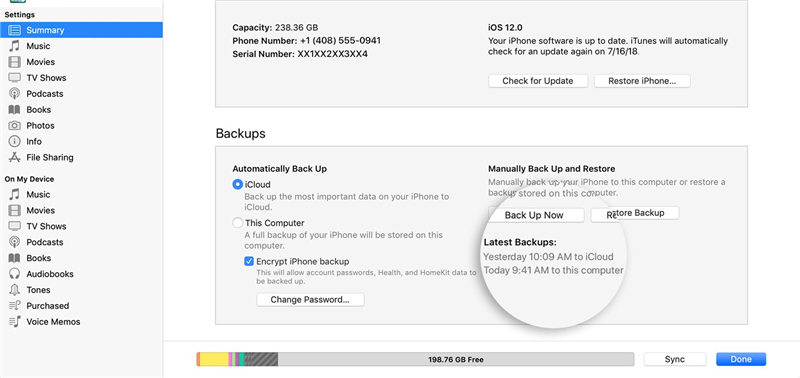
Paso 3. Una vez desactivada la opción de encriptar la copia de seguridad del iPhone, aparecerá una ventana emergente que te pedirá que introduzcas la contraseña de iTunes. Introduce la contraseña correcta de la copia de seguridad de iTunes para comenzar el proceso de evitar que iTunes te pida la contraseña de la copia de seguridad del iPhone.
Sin embargo, es esencial entender que este método solo funciona en el caso de que los usuarios recuerden la respectiva contraseña de iTunes. Por lo tanto, si olvidas la contraseña correcta, te verás obligado a utilizar un medio diferente.
Solución 2: Eliminar la configuración de cifrado con PassFab iPhone Backup Unlocker
PassFab iPhone Backup Unlocker es una solución completa de encriptación de copias de seguridad de iPhone con un solo clic. El programa es seguro, fiable y eficaz, lo que lo convierte en una herramienta moderna imprescindible para solucionar problemas relacionados con iOS. Para eliminar el cifrado de la copia de seguridad de tu iPhone, sigue los siguientes pasos.
Paso 1. Ejecutar PassFab iPhone Backup Unlocker
Visita la página oficial de descargas y descárgalo en tu PC. Una vez descargado con éxito, instálalo y ejecuta el programa para abrir la ventana principal. La ventana de inicio proporciona algunos Instálalo y haz clic en el icono para abrir la interfaz principal del programa. Ignora las demás opciones de la interfaz principal y selecciona la pestaña "Eliminar la configuración de cifrado de las copias de seguridad" para pasar a la siguiente fase.

Paso 2. Conecta tu iPhone y tu ordenador
A continuación, consigue un cable USB adecuado y conecta tu dispositivo iOS con el ordenador. Cuando tu iPhone se conecte y se detecte con éxito, podrás ver una notificación emergente. En esta misma ventana de notificación, pulsa el botón "Inicio" para poder deshacerte del aviso constante de iTunes de que introduzcas la contraseña de la copia de seguridad.
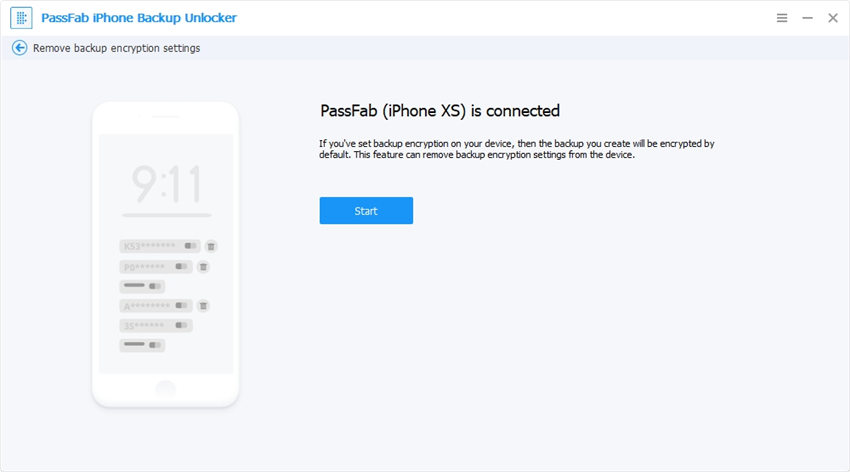
Paso 3. Eliminar el cifrado de las copias de seguridad
Al pulsar el botón "Iniciar", el programa iniciará automáticamente el proceso para que iTunes deje de pedir la contraseña de la copia de seguridad del iPhone. Normalmente, el proceso no lleva mucho tiempo. Solo tienes que esperar unos minutos y el proceso terminará con éxito. Sin embargo, ten cuidado cuando el proceso aún se esté ejecutando para evitar manipular o abortar el proceso para que iTunes deje de pedir la contraseña de la copia de seguridad de los iPhones.
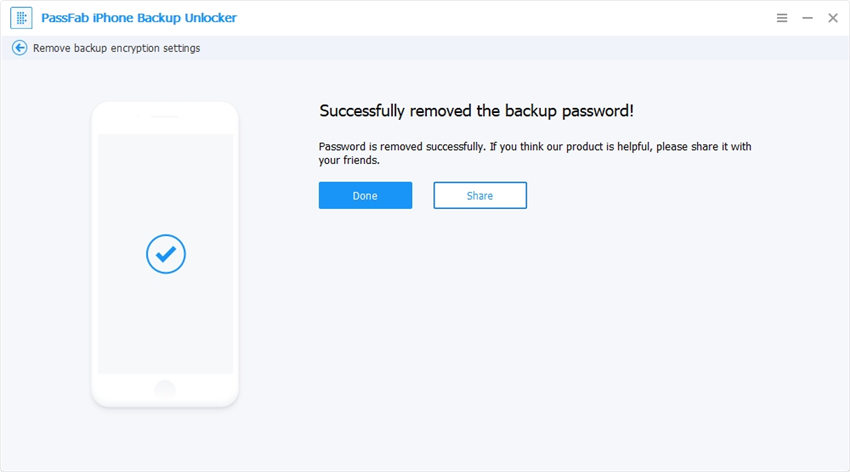
Parte 2: Cómo hacer una copia de seguridad y restaurar archivos de dispositivos iOS sin iTunes
También hay otra forma de hacer una copia de seguridad de tus archivos de iOS sin usar iTunes, que es usando el almacenamiento de iCloud.
Cómo hacer una copia de seguridad de los dispositivos iOS con iCloud
Paso 1. Enciende la red wifi y conéctala a tu dispositivo.
Paso 2. Accede a Ajustes > iCloud > Copia de seguridad. Activa la copia de seguridad de iCloud y luego selecciona "Hacer copia de seguridad ahora"
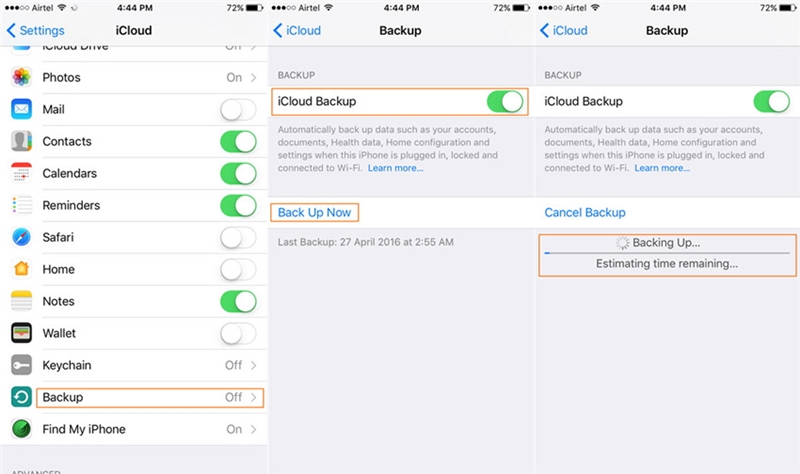
Paso 3. Comprueba si tu dispositivo tiene una copia de seguridad yendo a Ajustes > iCloud > Almacenamiento > Gestionar almacenamiento.
Cómo restaurar archivos de dispositivos iOS con iCloud
Paso 1. Enciende tu dispositivo y borra todo su contenido si ya has configurado el iDevice.
Paso 2. Sigue la pantalla de configuración hasta que encuentres la pantalla de "Aplicaciones y datos". Pulsa la opción "Restaurar desde la copia de seguridad de iCloud".
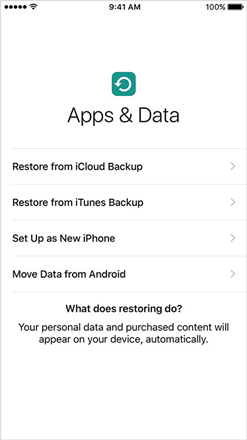
Paso 3. Inicia sesión con tus credenciales de Apple y selecciona la copia de seguridad de destino. Si se te pide que proporciones un ID de cuenta de Apple para restaurar tus aplicaciones pero no recuerdas la contraseña, omítelo.
Paso 4. Espera a que el proceso se complete y asegúrate de no desconectar la red mientras se ejecuta.
Paso 5. Termina la configuración y vuelve a disfrutar de tu dispositivo.
Conclusión
Impedir que iTunes te pida la contraseña de la copia de seguridad de tu iPhone puede ser una tarea desalentadora si no tienes los conocimientos adecuados sobre este asunto. Sin embargo, con la herramienta adecuada, las cosas podrían resultar más sencillas de lo que pensabas. La herramienta de desbloqueo iPhone Backup de PassFab es la solución ideal para este propósito. Solo tienes que disparar y disfrutar de una experiencia increíble.